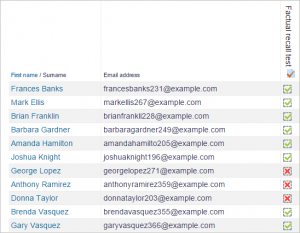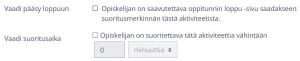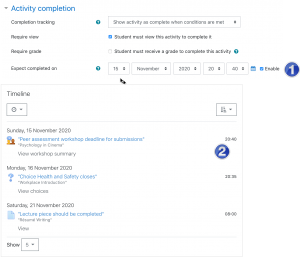Ero sivun ”Suoritusten seuranta” versioiden välillä
pEi muokkausyhteenvetoa |
|||
| (26 välissä olevaa versiota 2 käyttäjän tekeminä ei näytetä) | |||
| Rivi 1: | Rivi 1: | ||
{{Malline:Siirry4x}} | |||
{{Opeta}} {{Moodle 3.11}} | {{Opeta}} {{Moodle 3.11}} | ||
Jos käytät vanhempaa Moodlen versiota, ks . [[Suoritusten seuranta ennen versiota 3.11]] | Jos käytät vanhempaa Moodlen versiota, ks. [[Suoritusten seuranta ennen versiota 3.11]]. | ||
Suoritusten seurannan avulla opettajana voit määritellä Moodlen sisältöihin ehtoja, jolla ko. aineisto tai aktiviteetti merkitään opiskelijalle tehdyksi automaattisesti. Ehto voi olla esimerkiksi aineiston avaaminen tai tietyn pistemäärän saavuttaminen tentistä. | Suoritusten seurannan avulla opettajana voit määritellä Moodlen sisältöihin ehtoja, jolla ko. aineisto tai aktiviteetti merkitään opiskelijalle tehdyksi automaattisesti. Ehto voi olla esimerkiksi aineiston avaaminen tai tietyn pistemäärän saavuttaminen tentistä. Kohde voi tulla merkityksi myös siten, että opiskelija itse merkitsee tehtävän tehdyksi. | ||
Katso esittelyvideo Suoritusten seuranta Moodle 3.11 -versiossa | Katso esittelyvideo: Suoritusten seuranta Moodle 3.11 -versiossa | ||
<youtube></nowiki>https://www.youtube.com/watch?v=GyXFdhwSRLs<nowiki></youtube> | |||
Opettaja voi myös merkitä tehtävän tehdyksi opiskelijan puolesta. | |||
===Edistymisen seurannan käyttö=== | |||
====Miksi hyödyntää edistymisen seurantaa?==== | |||
*Opettajana voit seurata opiskelijoiden edistymistä kurssilla. Opiskelijat näkevät tarkistuslistalta tekemänsä tehtävät. | |||
*Edistymisen seurannan voi kytkeä [[Kurssin suoritus]] -toimintoon. Kun opiskelija tekee vaaditut tehtävät, hän saa kurssin suoritettua. | |||
*Sen voi kytkeä myös Rajoita pääsy -asetukseen, jolloin opettaja voi asettaa ehdot opiskelijan etenemiselle kurssilla (esim. tehtävä pitää olla palautettu ennen kuin voi tehdä tentin). | |||
*Voit määritellä edistymisen seurannan ehdot useampaan kurssin sisältöön yhdellä kertaa (Toimintovalikko > Kurssin suoritus > Usean aktiviteetin muokkaus). | |||
====Edistymisen seurannan näkymä==== | |||
Opettaja päättää, otetaanko suoritusten seuranta käyttöön kurssin asetuksissa: ''Toimintovalikko > Muokkaa asetuksia > Suoritusten seuranta > Ota opiskelijoiden suoritusten seuranta käyttöön'' (Boost-teema) tai Ylläpito-lohkosta (Classic-teema). | |||
''' | Lisäksi opettaja | ||
*määrittää ''määräaikojen näkyvyyden kurssin etusivulla'' kohdassa Toimintovalikko > Muokkaa asetuksia > Näkyvyyteen liittyvät asetukset > Näytä aktiviteettien päivämäärät. | |||
*määrittää ''edistymisen seurannan ehtojen'' näkyvyys ''kurssin etusivulla'' kohdassa Toimintovalikko > Muokkaa asetuksia > Suoritusten seuranta > Näytä aktiviteettien suorittamisen ehdot. | |||
Huomaa, että ehdot ja määräajat näkyvät aina kohteen avaamalla vaikkei tietoa näytettäisi kurssin etusivulla. | |||
=====Ehdot ja päiväykset näkyvät kurssin etusivulla ===== | |||
[[Tiedosto:m311 kurssinetusivu opiskelijan-nakyma.jpg|pienoiskuva|Kurssin etusivu, kun edistymisen seuranta on päällä|alt=|keski]] | |||
=====Ehtojen ja päiväysten näkyminen aktiviteetissa/aineistossa ===== | |||
[[Tiedosto:m311 edistymisenseuranta keskustelu opiskelijanakyma.jpg|pienoiskuva|Edistymisen seurannan näkymä keskustelualueella|alt=|keski]] | |||
====Manuaalinen/käsin merkitseminen==== | |||
* Kun käytössä on manuaalinen "Merkitse tehdyksi"-painike, se näkyy aina kurssin etusivulla, kun käytössä on aineistotyyppi Ohjeteksti, Tiedosto tai Verkko-osoite. | |||
* Kohteet voidaan merkitä tehdyksi ko. sisällön omalla sivulla. Tämä helpottaa liikkumista tehtävästä toiseen, sillä merkitsemistä ei tarvitse mennä tekemään etusivun painikkeiden kautta. | |||
[[Tiedosto:m311 edistymisenseuranta sivu manuaalinenmerkintänäkymä.jpg|pienoiskuva|alt=|keski]] | |||
=== Edistymisen seurannan asetukset === | |||
Eri aineistoissa/aktiviteeteissa on erilaiset suoritusehdot. | |||
Tässä englanninkielisessä [https://docs.moodle.org/311/en/images_en/2/24/activity_completion14-04-2020.pdf PDF-tiedostossa on kootusti suoritusten seurannan ehdot aktiviteeteittain (Dag Klimas)]. | |||
Esimerkkejä: | |||
* [[Sivu]]-aineistotyypissä voi valita suorituksen ehdoksi "Vaadi avaaminen - Opiskelijan on avattava tämä kohde, jotta kohde merkitään tehdyksi". | |||
* [[Tentti]]-aktiviteetissa voi vaatimuksena olla "Vaadi läpäisyarvosana". | |||
* [[Sivu]]-aineistotyypissä voi valita suorituksen ehdoksi "Vaadi avaaminen - Opiskelijan on avattava tämä kohde, jotta kohde merkitään tehdyksi" | |||
* [[Tentti]]-aktiviteetissa voi vaatimuksena olla "Vaadi läpäisyarvosana" | |||
* [[Keskustelualue]]-aktiviteetissa "Opiskelijan täytyy vastata keskusteluun tai aloittaa uusi". | * [[Keskustelualue]]-aktiviteetissa "Opiskelijan täytyy vastata keskusteluun tai aloittaa uusi". | ||
[[Tiedosto:m311 edistymisenseuranta ehdot keskustelu.jpg|keski|pienoiskuva|Keskustelualueen edistymisen seurannan ehdot.]] | |||
[[Tiedosto:m311 edistymisenseuranta ehdot tentti.jpg|keski|pienoiskuva|Tentti-aktiviteetin edistymisen seurannan ehdot.]] | |||
[[Tiedosto:m311 edistymisenseuranta ehdot tehtävä.jpg|keski|pienoiskuva|Tehtävä-aktiviteetin edistymisen seurannan ehdot.]] | |||
====Suoritusten seuranta ==== | ====Suoritusten seuranta ==== | ||
Asetuksissa kohdassa ''Opiskelijoiden edistyminen'' on valittavana kolme vaihtoehtoa kohdassa ''Suoritusten seuranta'': | |||
#''Älä huomioi opiskelijoiden edistymisen seurannassa'' - kohde ei ole seurannassa, jolloin se ei näy esimerkiksi Edistymisen seuranta -lohkossa | |||
#''Opiskelijat voivat itse merkitä tämän kohteen tehdyksi'' - opiskelijalla näkyy painike, jota klikkaamalla hän voi merkitä itse kohteen tehdyksi | |||
#''Näytä tämä kohde tehdyksi kun ehdot täyttyvät'' - kohde tulee tehdyksi automaattisesti opettajan määrittelemillä ehdoilla. | |||
====Vaadi avaaminen==== | ====Vaadi avaaminen==== | ||
Kun tämä ehto on valittuna, opiskelijan täytyy avata ts. klikata ko. | Kun tämä ehto on valittuna, opiskelijan täytyy vain avata ts. klikata ko. kohde auki, jotta kohde tulee suoritetuksi. Jos käytät muita ehtoja, älä valitse tätä ehtoa. | ||
==== Vaadi arvosana ==== | ==== Vaadi arvosana ==== | ||
* ''Opiskelijan on palautettava tehtävä saadakseen suoritusmerkinnän:'' Tehtävä tulee suoritetuksi heti kun opiskelija palauttaa tehtävän. Ehto ei vaadi opettajan arviointia. | * ''Opiskelijan on palautettava tehtävä saadakseen suoritusmerkinnän:'' Tehtävä tulee suoritetuksi heti kun opiskelija palauttaa tehtävän. Ehto ei vaadi opettajan arviointia. | ||
* ''Opiskelijan on saatava tästä kohteesta arvosana, jotta kohde merkitään tehdyksi:'' Kun tämä ehto on valittuna, opiskelijan täytyy saada tehtävästä arviointi. Huomaa, että myös hylätyn arvosanan antaminen merkitsee tehtävän suoritetuksi - jos haluat, ettei tehtävä tule suoritetuksi, älä arvioi tehtävää. | * ''Opiskelijan on saatava tästä kohteesta arvosana, jotta kohde merkitään tehdyksi:'' Kun tämä ehto on valittuna, opiskelijan täytyy saada tehtävästä arviointi. Huomaa, että myös hylätyn arvosanan antaminen merkitsee tehtävän suoritetuksi tulemista - jos haluat, ettei tehtävä tule suoritetuksi, älä arvioi tehtävää. | ||
====Tentti-aktiviteetti: Opiskelijoiden edistymisen asetukset==== | |||
===== Arvosanan asettaminen tentin suorittamiseksi===== | |||
Opettajana voit asettaa suorituksen ehdot niin, että tentti näkyy edistymisen seurannassa tehtynä kun hän saavuttaa vaaditun pistemäärän. | |||
[[Tiedosto:quizpassfail.png|keski|pienoiskuva]] | |||
Määrittele läpäisyarvosana tenttiin näin: | |||
#Mene Tentin asetuksiin kohtaan Arviointi > Hyväksymisraja. | |||
#Syötä hyväksymisraja esim. 1. | |||
#Tallenna. | |||
Edistymisen seurannassa tentti näkyy tehtynä/vihreänä, kun opiskelija on sen suoritettanut vaaditulla pistemäärällä, ja punaisella kun tentti on tehty hyväksymisrajaa pienemmällä pistemäärällä. Jos tentin voi tehdä useamman kerran, päivittyy se suoritusten seurantaan automaattisesti. Huom! Pisteet pitää julkaista opiskelijoille asetusten kohdassa Tuloksista näytetään opiskelijoille. | |||
=====Vaadi läpäisyarvosana===== | |||
* ''Vaadi läpäisyarvosana'': Kun läpäisyarvosana on määritelty, tentti merkitään suoritetuksi, kun opiskelija saavuttaa hyväksymisrajan. | |||
* ''Tai vaadi, että kaikki käytössä olevat suorituskerrat on käytetty'': Jos tämä on valittuna, tentti tulee suoritetuksi kun kaikki suorituskerrat on käytetty vaikka hyväksymisrajaa ei ole saavutettu. Huomaa, että myös ''Vaadi läpäisyarvosana'' pitää olla valittuna. | |||
=====Vaadi suorituskerrat===== | |||
Tentti näkyy automaattisesti suoritettuna, kun yksi tai useampi suorituskerta on käytetty. Tämä toiminto on hyödyllinen esimerkiksi silloin kun opettaja haluaa, että tentti tulee suoritetuksi ennen kuin tentin esseevastaukset on manuaalisesti arvioitu. | |||
====Oppitunti: Opiskelijoiden edistymisen asetukset==== | |||
Nämä asetukset liittyvät [[Oppitunti]]-aktiviteettiin (yleisten asetusten lisäksi). | |||
[[Tiedosto:m311 edistymisenseuranta ehdot oppitunti.jpg|keski|alt=|kehyksetön]] | |||
=====Vaadi pääsy loppuun===== | |||
Opiskelijan on saavutettava oppitunnin loppusivu saadakseen suoritus aktiviteetista. | |||
===== Vaadi suoritusaika===== | |||
Oppitunti tulee suoritetuksi, kun opiskelija on tehnyt Oppituntia opettajan määrittelemän ajan. Aika voi vaihdella sekunneista viikkoihin. Jos opiskelija tekee Oppitunnin liian nopeasti, hän saa ilmoituksen, että vähimmäisaikaa ei ole saavutettu ja että Oppitunti on tehtävä uudestaan. | |||
[[Tiedosto:lessonstudentviewrequiretimespent.png|keski|pienoiskuva]] | |||
====Tehtävä-aktiviteetti: Opiskelijoiden edistymisen asetukset ==== | |||
==== | =====Opiskelijan on palautettava tehtävä saadakseen suoritusmerkinnän===== | ||
Tämä valinta merkitsee tehtävän suoritetuksi kun opiskelija palauttaa tehtävän, jo ennen kuin opettaja arvioi palautuksen. | |||
====Keskustelualue-aktiviteetti: Opiskelijoiden edistymisen asetukset ==== | |||
=====Vaadi kirjoituksia===== | |||
Jotta keskustelu tulee suoritetuksi, opiskelijan täytyy vastata keskusteluun tai aloittaa uusi. Määrittele vaadittava viestien määrä sille varattuun kenttään. | |||
=====Vaadi keskustelua===== | |||
Jotta keskustelu tulee suoritetuksi, opiskelijan pitää aloittaa keskustelu. Määrittele vaadittava aloitusten määrä sille varattuun kenttään. Huom. Tätä ehtoa ei voi käyttää ''Yksi keskustelu'' tai ''Kysymys- ja vastausalue'' -keskustelualuetyypeissä, koska niissä opiskeloija ei voi itse aloittaa keskusteluja. | |||
=====Vaadi vastauksia===== | |||
Jotta keskustelu tulee suoritetuksi, opiskelijan on vastattava keskusteluihin. Määrittele vaadittava viestien määrä sille varattuun kenttään. | |||
====Oltava tehtynä==== | |||
Kun päivämäärä määritellään aktiviteettiin (esim. Keskustelualue tai Valinta) tai aineistoon (esim. Sivu tai Kansio), määräaika (ao. kuvassa 1) näytetään Aikajana-lohkossa (ao. kuvassa 2) Katsaus kursseistani -näkymässä. | |||
[[Tiedosto:expectedcompletion.png|keski|pienoiskuva]] | |||
====Suoritusehtojen lukittuminen==== | |||
Kun yksikin osallistuja tekee suorituksen, opiskelijoiden edistymisen asetukset lukittuvat. Jos lukitsemisen jälkeen haluat muuttaa asetuksia, sisällön aiempi suoritusmerkintä poistuu. Tämä aiheuttanee opiskelijoissa hämmennystä. '''Näin ollen opiskelijoiden edistymisen asetukset kannattaa määritellä vasta, kun olet varma asetuksista.''' | |||
=====Mitä tapahtuu, jos poistaa lukituksen suoritusvalinnoista===== | |||
Kun klikkaat ''Poista lukitus suoritusvalinnoista'' ja tallennat muutokset, kaikki suorituksen seurannat ko. sisällöstä poistuu. Jos olet määritellyt uudet ehdot, ne tulevat voimaan. | |||
*Jos uusi ehto on "Opiskelijat voivat itse merkitä tämän kohteen tehdyksi", kaikkien aiempi suoritusmerkintä muuttuu suorittamattomaksi huolimatta edellisistä asetuksista. | |||
*Riippuen ehdosta, Moodle saattaa päivittää tehtävän tehdyksi kurssin osallistujille. | |||
**Jos ehtona on sisällön avaaminen, kohde muuttuu opiskelijalla tekemättämäksi huolimatta siitä, onko opiskelija avannut sisällön aiemmin. | |||
**Suurin osa muista ehdoista päivittyy oikein ehtoja muokatessa kesken kurssin. | |||
Jos ehtoa päivittää opiskelijan ollessa kurssilla, päivitykset näkyvät heillä muutaman minuutin viiveen jälkeen. | |||
====Kurssin asetukset ==== | |||
Edistymisen seurannan voi laittaa päälle ja pois kurssin Toimintovalikosta kohdasta ''Muokkaa asetuksia > Suoritusten seuranta > Ota opiskelijoiden suoritusten seuranta käyttöön = Kyllä/Ei'' (Boost-teema) tai Ylläpitovalikosta (Classic-teema). | |||
Kohdassa ''Näytä aktiviteettien suorittamisen ehdot'' opettajana voit myös päättää, näkyykö suoritusehdot kurssin etusivulla ko. aktiviteetin alapuolella. Ehdot näkyvät aina avaamalla ko. aktiviteetti/aineisto. Jos kyseessä on kohde Ohjeteksti, Verkko-osoite tai Tiedosto, jonka opiskelija itse merkitsee tehdyksi, näkyy ehto "Merkitse tehdyksi" aina etusivulla. | |||
====Useiden aktiviteettien muokkaus==== | |||
Voit muuttaa kurssin suorituksen seurannan oletusasetuksia tai useamman sisällön suorituksen seurannan ehtoja yhdellä kertaa kohdassa ''Toimintavalikko > Kurssin suoritus''. | |||
[[Tiedosto:m311 useidenaktiviteetienmuokkaus.jpg|keski|alt=|600x600px]] | |||
'''Aktiviteettien oletusasetukset''' Voit valita yhden tai useamman aktiviteetin tai aineiston, ja määritellä niille haluamasi oletusasetuksen suorituksen seurannan ehdoiksi. Jos esimerkksi haluat, että tentit ovat läpäisty aina tietyllä pistemäärällä, voit määritellä sen täällä. Huomaa, että oletusasetus tulee vain niihin kohteisiin, jotka on lisätty oletusasetusten muuttamisen jälkeen. | |||
'''Useiden aktiviteettien muokkaus''' Voit määritellä haluamasi edistymisen seurannan ehdot yhteen tai useampaan olemassaolevaan kohteeseen samalla kertaa. Esimerkiksi jos haluat, että neljään tenttiin muutetaan sama läpäisyarvosana ehdoksi, voit tehdä sen täällä. | |||
=== Raportti: Aktiviteettien suoritus === | |||
Opettaja näkee edistymisen seurannan raportin kohdasta ''Toimintovalikko > Lisää > Raportit > Aktiviteettien suoritus'' (Boost-teema) tai Ylläpitolohkosta (Classic-teema) | |||
=== | |||
Raportissa opettaja voi merkitä sisällön suoritetuksi opiskelijan puolesta klikkaamalla ko. kohdetta opiskelijan kohdalla. | |||
Raportissa kohteita voi suodattaa aktiviteettityypin, aktiviteettien Moodle-alueen järjestyksen tai aakkostaen opiskelijan nimen mukaan. {{Moodle 3.11}} | |||
====Kuvakkeet==== | |||
{| class="wikitable" | |||
== | ! colspan="3" style="text-align:left" |Automaattinen vs. manuaalinen edistymisen seuranta | ||
|- | |||
|[[Tiedosto:completion-auto-n.svg|vasen|kehyksetön|25x25px]] | |||
[[ | |Ruutu, jossa katkonaiset ääriviivat | ||
|Kohde tulee suoritetuksi automaattisesti. Esimerkiksi Tentti-aktiviteetissa kun valittuna "Näytä tämä kohde tehdyksi kun ehdot täyttyvät". | |||
|- | |||
|[[Tiedosto:completion-manual-n.svg|vasen|kehyksetön|25x25px]] | |||
|Ruutu, jossa kiinteät ääriviivat | |||
|Opiskelija merkitsee itse kohteen tehdyksi. Esimerkiksi Tiedosto-aineistossa, jossa valittuna "Opiskelijat voivat itse merkitä tämän kohteen tehdyksi". | |||
|- | |||
! colspan="3" style="text-align:left" |Suorituksen tila | |||
|- | |||
|[[Tiedosto:completion-manual-n.svg|vasen|kehyksetön|25x25px]][[Tiedosto:completion-auto-n.svg|kehyksetön|25x25px]] | |||
|Tyhjä ruutu | |||
|Kohdetta ei ole suoritettu. | |||
|- | |||
|[[Tiedosto:completion-manual-y.svg|vasen|kehyksetön|25x25px]][[Tiedosto:completion-auto-y.svg|vasen|kehyksetön|25x25px]] | |||
|Sininen merkki | |||
|Kohde tehty, eikä läpäisyarvosana ole käytössä. Esimerkiksi hyväksymisrajaa ei ole ko. aktiviteetissa tai sitä ei ole määritelty. | |||
|- | |||
|[[Tiedosto:completion-auto-pass.svg|vasen|kehyksetön|25x25px]] | |||
|Vihreä merkki | |||
|Suoritettu vaaditulla arvosanalla. | |||
|- | |||
|[[Tiedosto:completion-auto-fail.svg|vasen|kehyksetön|25x25px]] | |||
|Punainen ruksi | |||
|Kohdetta ei ole suoritettu eikä suoritus ole mahdollinen. Esimerkiksi kaikki Tentti-aktiviteetin suorituskerrat on käytetty saavuttamatta läpäisyarvosanaa. | |||
|- | |||
! colspan="3" style="text-align:left" |Opettaja merkinnyt tehtävän tehdyksi | |||
|- | |- | ||
| | |[[Tiedosto:completion-auto-y-override.svg|vasen|kehyksetön|25x25px]][[Tiedosto:completion-manual-y-override.svg|vasen|kehyksetön|25x25px]] | ||
| | |||
[[Tiedosto:completion-manual-n-override (1).svg|vasen|kehyksetön|25x25px]] | |||
|Ruutu, jossa punaiset ääriviivat | |||
|Opettaja on merkinnyt tehtävän tehdyksi opiskelijan puolesta. | |||
[[ | |||
Opettaja | |||
|} | |} | ||
==Edistymisen seuranta ja lohkot== | |||
== Edistymisen seuranta ja lohkot == | |||
Edistymisen seurannan tukena voi hyödyntää lohkoja: | Edistymisen seurannan tukena voi hyödyntää lohkoja: | ||
* [[Edistymisen seuranta]] | *[[Edistymisen seuranta-lohko]] | ||
* [[Suoritusmittari]] | *[[Suoritusmittari]] | ||
* [[Kurssisuoritusten tila]] | *[[Kurssisuoritusten tila]] | ||
[[Luokka: Opeta]][[Luokka: Moodle 3.11]] | [[Luokka: Opeta]] | ||
[[Luokka: Moodle 3.11]] | |||
Nykyinen versio 10. tammikuuta 2024 kello 11.58
|
Huom.: Katselet tällä hetkellä Moodlen 3-version ohjeita. Uudemmat ohjeet löydät Opettajan Moodle-oppaan 4x-versiosta. |
Moodle 3.11
Jos käytät vanhempaa Moodlen versiota, ks. Suoritusten seuranta ennen versiota 3.11.
Suoritusten seurannan avulla opettajana voit määritellä Moodlen sisältöihin ehtoja, jolla ko. aineisto tai aktiviteetti merkitään opiskelijalle tehdyksi automaattisesti. Ehto voi olla esimerkiksi aineiston avaaminen tai tietyn pistemäärän saavuttaminen tentistä. Kohde voi tulla merkityksi myös siten, että opiskelija itse merkitsee tehtävän tehdyksi.
Katso esittelyvideo: Suoritusten seuranta Moodle 3.11 -versiossa
Opettaja voi myös merkitä tehtävän tehdyksi opiskelijan puolesta.
Edistymisen seurannan käyttö
Miksi hyödyntää edistymisen seurantaa?
- Opettajana voit seurata opiskelijoiden edistymistä kurssilla. Opiskelijat näkevät tarkistuslistalta tekemänsä tehtävät.
- Edistymisen seurannan voi kytkeä Kurssin suoritus -toimintoon. Kun opiskelija tekee vaaditut tehtävät, hän saa kurssin suoritettua.
- Sen voi kytkeä myös Rajoita pääsy -asetukseen, jolloin opettaja voi asettaa ehdot opiskelijan etenemiselle kurssilla (esim. tehtävä pitää olla palautettu ennen kuin voi tehdä tentin).
- Voit määritellä edistymisen seurannan ehdot useampaan kurssin sisältöön yhdellä kertaa (Toimintovalikko > Kurssin suoritus > Usean aktiviteetin muokkaus).
Edistymisen seurannan näkymä
Opettaja päättää, otetaanko suoritusten seuranta käyttöön kurssin asetuksissa: Toimintovalikko > Muokkaa asetuksia > Suoritusten seuranta > Ota opiskelijoiden suoritusten seuranta käyttöön (Boost-teema) tai Ylläpito-lohkosta (Classic-teema).
Lisäksi opettaja
- määrittää määräaikojen näkyvyyden kurssin etusivulla kohdassa Toimintovalikko > Muokkaa asetuksia > Näkyvyyteen liittyvät asetukset > Näytä aktiviteettien päivämäärät.
- määrittää edistymisen seurannan ehtojen näkyvyys kurssin etusivulla kohdassa Toimintovalikko > Muokkaa asetuksia > Suoritusten seuranta > Näytä aktiviteettien suorittamisen ehdot.
Huomaa, että ehdot ja määräajat näkyvät aina kohteen avaamalla vaikkei tietoa näytettäisi kurssin etusivulla.
Ehdot ja päiväykset näkyvät kurssin etusivulla
Ehtojen ja päiväysten näkyminen aktiviteetissa/aineistossa
Manuaalinen/käsin merkitseminen
- Kun käytössä on manuaalinen "Merkitse tehdyksi"-painike, se näkyy aina kurssin etusivulla, kun käytössä on aineistotyyppi Ohjeteksti, Tiedosto tai Verkko-osoite.
- Kohteet voidaan merkitä tehdyksi ko. sisällön omalla sivulla. Tämä helpottaa liikkumista tehtävästä toiseen, sillä merkitsemistä ei tarvitse mennä tekemään etusivun painikkeiden kautta.
Edistymisen seurannan asetukset
Eri aineistoissa/aktiviteeteissa on erilaiset suoritusehdot.
Tässä englanninkielisessä PDF-tiedostossa on kootusti suoritusten seurannan ehdot aktiviteeteittain (Dag Klimas).
Esimerkkejä:
- Sivu-aineistotyypissä voi valita suorituksen ehdoksi "Vaadi avaaminen - Opiskelijan on avattava tämä kohde, jotta kohde merkitään tehdyksi".
- Tentti-aktiviteetissa voi vaatimuksena olla "Vaadi läpäisyarvosana".
- Keskustelualue-aktiviteetissa "Opiskelijan täytyy vastata keskusteluun tai aloittaa uusi".
Suoritusten seuranta
Asetuksissa kohdassa Opiskelijoiden edistyminen on valittavana kolme vaihtoehtoa kohdassa Suoritusten seuranta:
- Älä huomioi opiskelijoiden edistymisen seurannassa - kohde ei ole seurannassa, jolloin se ei näy esimerkiksi Edistymisen seuranta -lohkossa
- Opiskelijat voivat itse merkitä tämän kohteen tehdyksi - opiskelijalla näkyy painike, jota klikkaamalla hän voi merkitä itse kohteen tehdyksi
- Näytä tämä kohde tehdyksi kun ehdot täyttyvät - kohde tulee tehdyksi automaattisesti opettajan määrittelemillä ehdoilla.
Vaadi avaaminen
Kun tämä ehto on valittuna, opiskelijan täytyy vain avata ts. klikata ko. kohde auki, jotta kohde tulee suoritetuksi. Jos käytät muita ehtoja, älä valitse tätä ehtoa.
Vaadi arvosana
- Opiskelijan on palautettava tehtävä saadakseen suoritusmerkinnän: Tehtävä tulee suoritetuksi heti kun opiskelija palauttaa tehtävän. Ehto ei vaadi opettajan arviointia.
- Opiskelijan on saatava tästä kohteesta arvosana, jotta kohde merkitään tehdyksi: Kun tämä ehto on valittuna, opiskelijan täytyy saada tehtävästä arviointi. Huomaa, että myös hylätyn arvosanan antaminen merkitsee tehtävän suoritetuksi tulemista - jos haluat, ettei tehtävä tule suoritetuksi, älä arvioi tehtävää.
Tentti-aktiviteetti: Opiskelijoiden edistymisen asetukset
Arvosanan asettaminen tentin suorittamiseksi
Opettajana voit asettaa suorituksen ehdot niin, että tentti näkyy edistymisen seurannassa tehtynä kun hän saavuttaa vaaditun pistemäärän.
Määrittele läpäisyarvosana tenttiin näin:
- Mene Tentin asetuksiin kohtaan Arviointi > Hyväksymisraja.
- Syötä hyväksymisraja esim. 1.
- Tallenna.
Edistymisen seurannassa tentti näkyy tehtynä/vihreänä, kun opiskelija on sen suoritettanut vaaditulla pistemäärällä, ja punaisella kun tentti on tehty hyväksymisrajaa pienemmällä pistemäärällä. Jos tentin voi tehdä useamman kerran, päivittyy se suoritusten seurantaan automaattisesti. Huom! Pisteet pitää julkaista opiskelijoille asetusten kohdassa Tuloksista näytetään opiskelijoille.
Vaadi läpäisyarvosana
- Vaadi läpäisyarvosana: Kun läpäisyarvosana on määritelty, tentti merkitään suoritetuksi, kun opiskelija saavuttaa hyväksymisrajan.
- Tai vaadi, että kaikki käytössä olevat suorituskerrat on käytetty: Jos tämä on valittuna, tentti tulee suoritetuksi kun kaikki suorituskerrat on käytetty vaikka hyväksymisrajaa ei ole saavutettu. Huomaa, että myös Vaadi läpäisyarvosana pitää olla valittuna.
Vaadi suorituskerrat
Tentti näkyy automaattisesti suoritettuna, kun yksi tai useampi suorituskerta on käytetty. Tämä toiminto on hyödyllinen esimerkiksi silloin kun opettaja haluaa, että tentti tulee suoritetuksi ennen kuin tentin esseevastaukset on manuaalisesti arvioitu.
Oppitunti: Opiskelijoiden edistymisen asetukset
Nämä asetukset liittyvät Oppitunti-aktiviteettiin (yleisten asetusten lisäksi).
Vaadi pääsy loppuun
Opiskelijan on saavutettava oppitunnin loppusivu saadakseen suoritus aktiviteetista.
Vaadi suoritusaika
Oppitunti tulee suoritetuksi, kun opiskelija on tehnyt Oppituntia opettajan määrittelemän ajan. Aika voi vaihdella sekunneista viikkoihin. Jos opiskelija tekee Oppitunnin liian nopeasti, hän saa ilmoituksen, että vähimmäisaikaa ei ole saavutettu ja että Oppitunti on tehtävä uudestaan.
Tehtävä-aktiviteetti: Opiskelijoiden edistymisen asetukset
Opiskelijan on palautettava tehtävä saadakseen suoritusmerkinnän
Tämä valinta merkitsee tehtävän suoritetuksi kun opiskelija palauttaa tehtävän, jo ennen kuin opettaja arvioi palautuksen.
Keskustelualue-aktiviteetti: Opiskelijoiden edistymisen asetukset
Vaadi kirjoituksia
Jotta keskustelu tulee suoritetuksi, opiskelijan täytyy vastata keskusteluun tai aloittaa uusi. Määrittele vaadittava viestien määrä sille varattuun kenttään.
Vaadi keskustelua
Jotta keskustelu tulee suoritetuksi, opiskelijan pitää aloittaa keskustelu. Määrittele vaadittava aloitusten määrä sille varattuun kenttään. Huom. Tätä ehtoa ei voi käyttää Yksi keskustelu tai Kysymys- ja vastausalue -keskustelualuetyypeissä, koska niissä opiskeloija ei voi itse aloittaa keskusteluja.
Vaadi vastauksia
Jotta keskustelu tulee suoritetuksi, opiskelijan on vastattava keskusteluihin. Määrittele vaadittava viestien määrä sille varattuun kenttään.
Oltava tehtynä
Kun päivämäärä määritellään aktiviteettiin (esim. Keskustelualue tai Valinta) tai aineistoon (esim. Sivu tai Kansio), määräaika (ao. kuvassa 1) näytetään Aikajana-lohkossa (ao. kuvassa 2) Katsaus kursseistani -näkymässä.
Suoritusehtojen lukittuminen
Kun yksikin osallistuja tekee suorituksen, opiskelijoiden edistymisen asetukset lukittuvat. Jos lukitsemisen jälkeen haluat muuttaa asetuksia, sisällön aiempi suoritusmerkintä poistuu. Tämä aiheuttanee opiskelijoissa hämmennystä. Näin ollen opiskelijoiden edistymisen asetukset kannattaa määritellä vasta, kun olet varma asetuksista.
Mitä tapahtuu, jos poistaa lukituksen suoritusvalinnoista
Kun klikkaat Poista lukitus suoritusvalinnoista ja tallennat muutokset, kaikki suorituksen seurannat ko. sisällöstä poistuu. Jos olet määritellyt uudet ehdot, ne tulevat voimaan.
- Jos uusi ehto on "Opiskelijat voivat itse merkitä tämän kohteen tehdyksi", kaikkien aiempi suoritusmerkintä muuttuu suorittamattomaksi huolimatta edellisistä asetuksista.
- Riippuen ehdosta, Moodle saattaa päivittää tehtävän tehdyksi kurssin osallistujille.
- Jos ehtona on sisällön avaaminen, kohde muuttuu opiskelijalla tekemättämäksi huolimatta siitä, onko opiskelija avannut sisällön aiemmin.
- Suurin osa muista ehdoista päivittyy oikein ehtoja muokatessa kesken kurssin.
Jos ehtoa päivittää opiskelijan ollessa kurssilla, päivitykset näkyvät heillä muutaman minuutin viiveen jälkeen.
Kurssin asetukset
Edistymisen seurannan voi laittaa päälle ja pois kurssin Toimintovalikosta kohdasta Muokkaa asetuksia > Suoritusten seuranta > Ota opiskelijoiden suoritusten seuranta käyttöön = Kyllä/Ei (Boost-teema) tai Ylläpitovalikosta (Classic-teema).
Kohdassa Näytä aktiviteettien suorittamisen ehdot opettajana voit myös päättää, näkyykö suoritusehdot kurssin etusivulla ko. aktiviteetin alapuolella. Ehdot näkyvät aina avaamalla ko. aktiviteetti/aineisto. Jos kyseessä on kohde Ohjeteksti, Verkko-osoite tai Tiedosto, jonka opiskelija itse merkitsee tehdyksi, näkyy ehto "Merkitse tehdyksi" aina etusivulla.
Useiden aktiviteettien muokkaus
Voit muuttaa kurssin suorituksen seurannan oletusasetuksia tai useamman sisällön suorituksen seurannan ehtoja yhdellä kertaa kohdassa Toimintavalikko > Kurssin suoritus.
Aktiviteettien oletusasetukset Voit valita yhden tai useamman aktiviteetin tai aineiston, ja määritellä niille haluamasi oletusasetuksen suorituksen seurannan ehdoiksi. Jos esimerkksi haluat, että tentit ovat läpäisty aina tietyllä pistemäärällä, voit määritellä sen täällä. Huomaa, että oletusasetus tulee vain niihin kohteisiin, jotka on lisätty oletusasetusten muuttamisen jälkeen.
Useiden aktiviteettien muokkaus Voit määritellä haluamasi edistymisen seurannan ehdot yhteen tai useampaan olemassaolevaan kohteeseen samalla kertaa. Esimerkiksi jos haluat, että neljään tenttiin muutetaan sama läpäisyarvosana ehdoksi, voit tehdä sen täällä.
Raportti: Aktiviteettien suoritus
Opettaja näkee edistymisen seurannan raportin kohdasta Toimintovalikko > Lisää > Raportit > Aktiviteettien suoritus (Boost-teema) tai Ylläpitolohkosta (Classic-teema)
Raportissa opettaja voi merkitä sisällön suoritetuksi opiskelijan puolesta klikkaamalla ko. kohdetta opiskelijan kohdalla.
Raportissa kohteita voi suodattaa aktiviteettityypin, aktiviteettien Moodle-alueen järjestyksen tai aakkostaen opiskelijan nimen mukaan. Moodle 3.11
Kuvakkeet
Edistymisen seuranta ja lohkot
Edistymisen seurannan tukena voi hyödyntää lohkoja: